โพสต์นี้จะอธิบายขั้นตอนการซ่อนโค้ด JavaScript ในวิวซอร์ส
จะซ่อนโค้ด JavaScript ใน View Source ได้อย่างไร
ก่อนอื่น หากต้องการซ่อนโค้ด JavaScript ในวิวซอร์ส โปรดดูวิธีเปิดวิวซอร์สในเครื่องมือของนักพัฒนา ในหน้าเว็บ มีหลายวิธีในการเปิดดูซอร์สและดูโค้ดที่เกี่ยวข้อง
วิธีแรกคือ “ คลิกขวา ” บนหน้าและคลิกที่ “ ดูที่มาของหน้า ” ตัวเลือกใน “ เมนูบริบท ” หรือใช้ปุ่มลัด “ Ctrl+U ”:
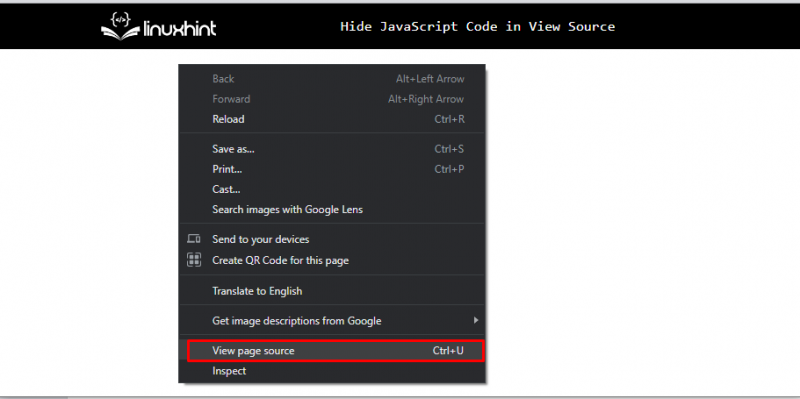
มันจะแสดงซอร์สโค้ดแบบเต็มของหน้าในแท็บใหม่ดังที่แสดงด้านล่าง:
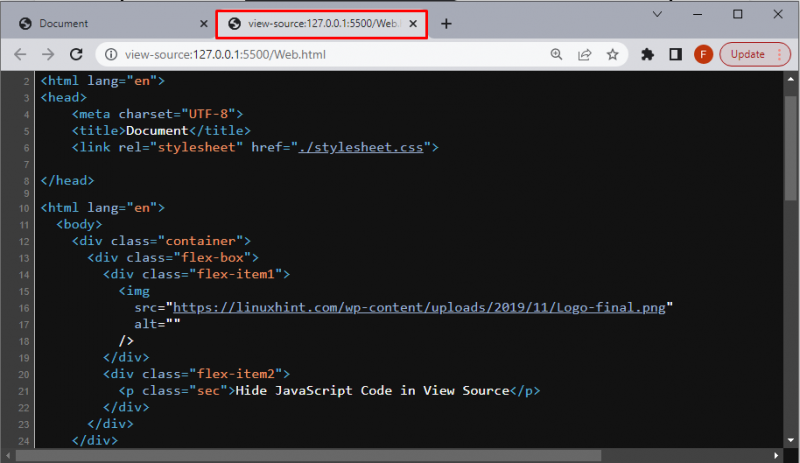
วิธีที่สองคือการ “ คลิกขวา ” บนหน้าและคลิกที่ “ ตรวจสอบ ” ตัวเลือกจาก “ เมนูบริบท ” หรือใช้ปุ่มลัด “ F12 ', และ ' Ctrl+Shift+I '.
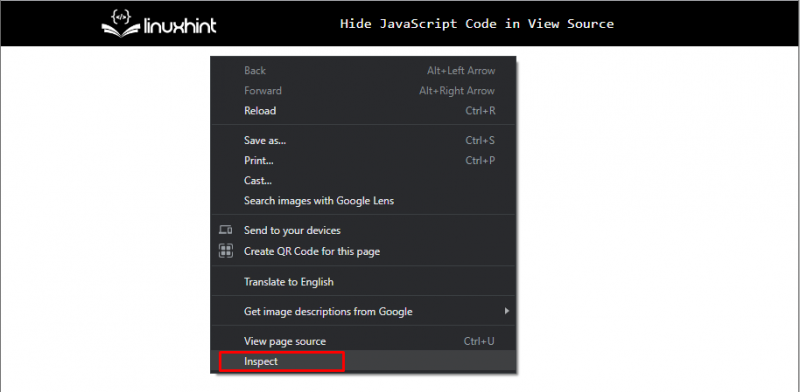
ขณะที่คลิก “ ตรวจสอบ ” ตัวเลือกจะเปิดหน้าต่างด้านล่างพร้อมตัวเลือกซึ่งผู้ใช้สามารถดูรหัสได้
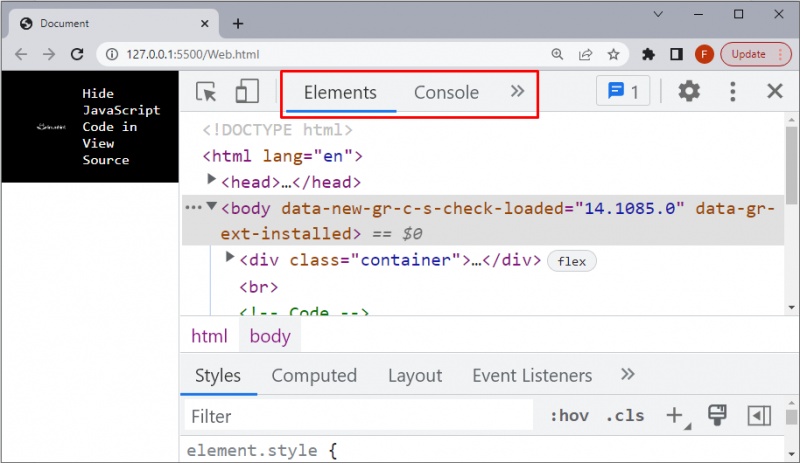
มาเพิ่มฟังก์ชันเพื่อป้องกันการคลิกขวาและปุ่มลัดบนหน้าเว็บจากการเปิด “ ดูที่มาของหน้า ' ตัวเลือก.
ใช้โค้ดบรรทัดด้านล่างเพื่อป้องกันการคลิกขวาบนหน้าเว็บ:
เอกสาร. addEventListener ( 'เมนูบริบท' , ( และ ) => {และ. ป้องกันค่าเริ่มต้น ( ) ;
} , เท็จ ) ;
ข้อมูลโค้ดด้านบน:
- ขั้นแรก ให้เรียกใช้ “ addEventListener() ” โดยผ่านการอ้างอิงของ “ เมนูบริบท '.
- จากนั้นโทรหา “ ป้องกันค่าเริ่มต้น () ” วิธีการและตั้งค่า “ เท็จ ” ซึ่งหมายความว่าจะหยุดเหตุการณ์/ตัวเลือกคลิกขวาเริ่มต้น
ข้อมูลโค้ดด้านล่างป้องกันปุ่มทางลัดรวมถึง ' Ctrl+Shift+I ”, “ Ctrl+U ' และ ' F12 ”:
เอกสาร. addEventListener ( 'คีย์ดาวน์' , ( และ ) => {ถ้า ( และ. ctrlคีย์ || และ. รหัสกุญแจ == 123 ) {
และ. หยุดการขยายพันธุ์ ( ) ;
และ. ป้องกันค่าเริ่มต้น ( ) ;
}
} ) ;
เอาต์พุต
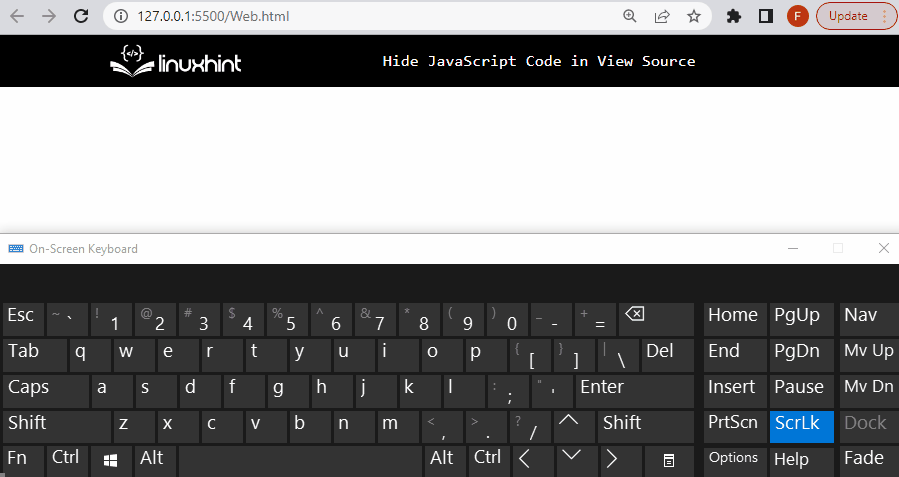
GIF ด้านบนระบุว่าไม่มีการดำเนินการใดๆ ระหว่าง “ คลิกขวา ” หรือปุ่มลัด:
ตอนนี้ มาดูวิธีซ่อนซอร์สโค้ดหากผู้ใช้ใช้ตัวเลือกด้านล่าง
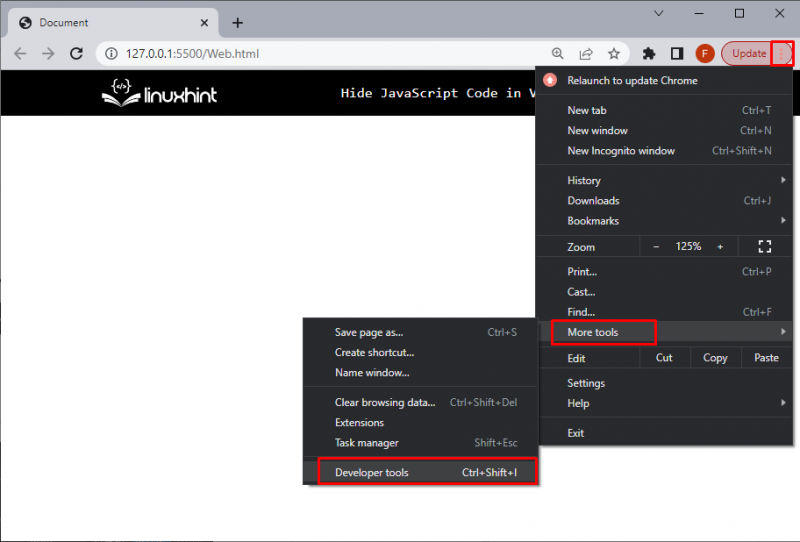
ตัวอย่างด้านบนแสดงวิธีอื่นในการเปิด “ เครื่องมือสำหรับผู้พัฒนา ” นอกเหนือจากการคลิกขวาและปุ่มลัด
หากต้องการซ่อนรหัส JavaScript จากตัวเลือกนี้ ให้ใช้ขั้นตอนที่กำหนด:
ขั้นตอนที่ 1: รหัส JavaScript
สร้างไฟล์ JavaScript สำหรับโค้ด JavaScript ที่เกี่ยวข้องกับการทำงานของเพจ ที่นี่ เราสร้างไฟล์ JavaScript ชื่อ “ JSfile.js ซึ่งโค้ด JavaScript ทั้งหมดจะถูกวางไว้:
ขั้นตอนที่ 2: ซ่อนรหัส JavaScript
ตอนนี้ ซ่อนไฟล์ JavaScript โดยทำตามบรรทัดของโค้ดเหล่านี้ใน a <สคริปต์> แท็ก:
scriptElement. พิมพ์ = 'ข้อความ/จาวาสคริปต์' ;
scriptElement. src = 'JSfile.js' ;
เอกสาร. ร่างกาย . ผนวกเด็ก ( scriptElement ) ;
ในข้อมูลโค้ดด้านบน:
- สร้างองค์ประกอบสคริปต์ใหม่โดยใช้ ' สร้างองค์ประกอบ () ' กระบวนการ.
- เพิ่มไฟล์รหัส JavaScript “ JSfile.js ” ในองค์ประกอบสคริปต์ที่สร้างขึ้นใหม่เป็นองค์ประกอบย่อยโดยเรียก “ ผนวกเด็ก () ' กระบวนการ.
เอาต์พุต
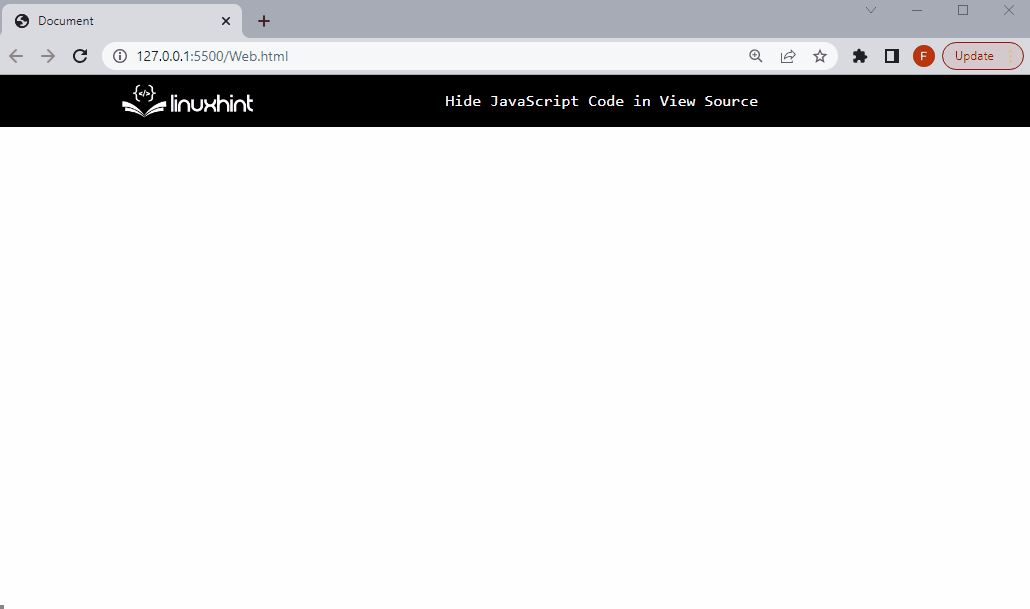
GIF ด้านบนระบุว่าในแถบด้านข้างของ ' แหล่งที่มา แท็บ ” หลังจากเปิด “ เครื่องมือสำหรับนักพัฒนา ', ไม่มี ' ไฟล์ JS.js ” เนื่องจากตอนนี้เป็นองค์ประกอบย่อยขององค์ประกอบสคริปต์
บทสรุป
หากต้องการซ่อนโค้ด JavaScript ใน view source ให้ปิดใช้งานปุ่มลัด เช่น “ Ctrl+Shift+I ”, “ Ctrl+U ' และ ' F12 ” ที่ใช้เปิดเครื่องมือของนักพัฒนาเพื่อดูซอร์สโค้ด และเมนูบริบทคลิกขวาบนหน้าเว็บ หรือจัดเก็บไฟล์รหัส JavaScript ในแท็กสคริปต์อื่น โพสต์นี้อธิบายขั้นตอนการซ่อนโค้ด JavaScript ในวิวซอร์ส